Google 시트에 설문 조사 양식을 연결하는 방법
게시 됨: 2022-11-24Google 스프레드시트를 웹사이트의 설문조사 양식과 통합할 수 있는지 궁금하십니까?
대답은 '예'입니다! WordPress 웹 사이트가 있는 경우 설문 조사 양식을 Google 시트에 쉽게 연결할 수 있습니다.
이 문서에서는 이를 설정하는 데 필요한 모든 단계를 보여줍니다!
지금 WordPress 설문 조사 양식 만들기
Google 스프레드시트에서 설문조사를 할 수 있습니까?
아니요, Google 스프레드시트에서 직접 설문조사를 할 수 없습니다. 그러나 설문조사 작성기 도구에서 Google 스프레드시트로 응답을 보낼 수 있습니다. 이렇게 하면 스프레드시트에서 모든 설문 조사 응답 기록을 유지할 수 있으므로 적절하다고 판단되는 방식으로 데이터를 분석하고 정렬할 수 있습니다.
Google 시트에 설문 조사 양식을 연결하는 방법
이 기사에서
- Google 스프레드시트에서 설문조사를 할 수 있습니까?
- 1단계: Surveys and Polls Addon으로 WPForms 설치
- 2단계: Google Sheets Addon 설치 및 연결
- 3단계. 설문조사 양식 만들기
- 4단계. 설문조사 양식을 Google Sheets 스프레드시트에 연결
- 5단계. 결과 보기!
1단계: Surveys and Polls Addon으로 WPForms 설치
WPForms는 설문 조사 및 여론 조사를 생성하기 위한 최고의 WordPress 플러그인입니다. WordPress 관리 영역에서 볼 수 있는 시각적 차트 및 그래프로 설문 조사 양식을 작성하고 설문 조사 보고서를 생성할 수 있습니다.
또한 추가 데이터 저장 및 추적을 위해 설문조사 양식을 Google 스프레드시트와 연결할 수 있습니다.
시작하려면 리커트 척도, 평가 필드, 라디오 버튼 등과 같은 여러 유용한 필드를 사용하여 설문 조사 양식을 쉽게 구축할 수 있는 WPForms Pro 라이선스가 필요합니다.
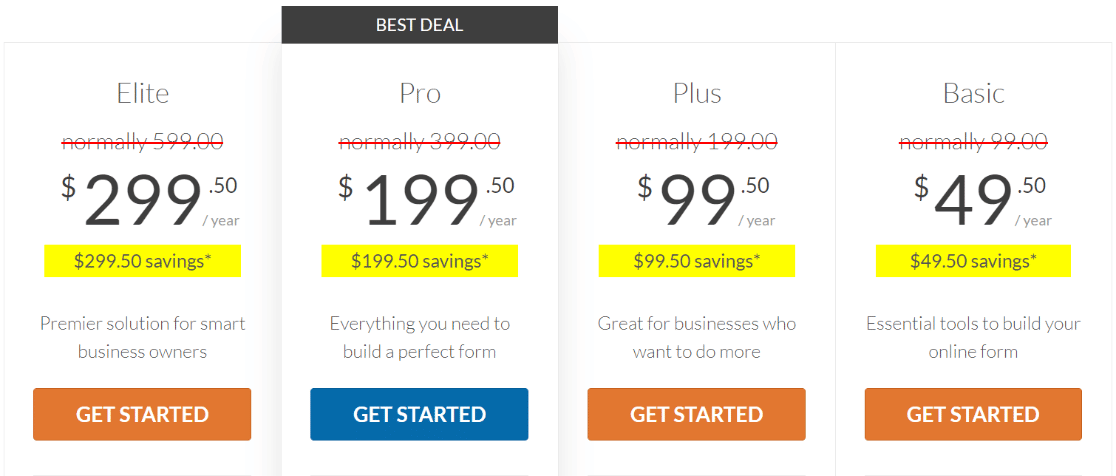
WPForms 계정 영역에서 플러그인을 다운로드한 다음 사이트에 업로드하여 WPForms를 설치할 수 있습니다. 이에 대한 약간의 도움이 필요하면 초보자를 위한 wordPress 플러그인 설치 가이드를 살펴보세요.
WPForms Pro를 설치했으면 Surveys and Polls 애드온을 활성화해야 합니다. 이렇게 하려면 WPForms » Addons 를 클릭하여 Addons 페이지로 이동하십시오 .
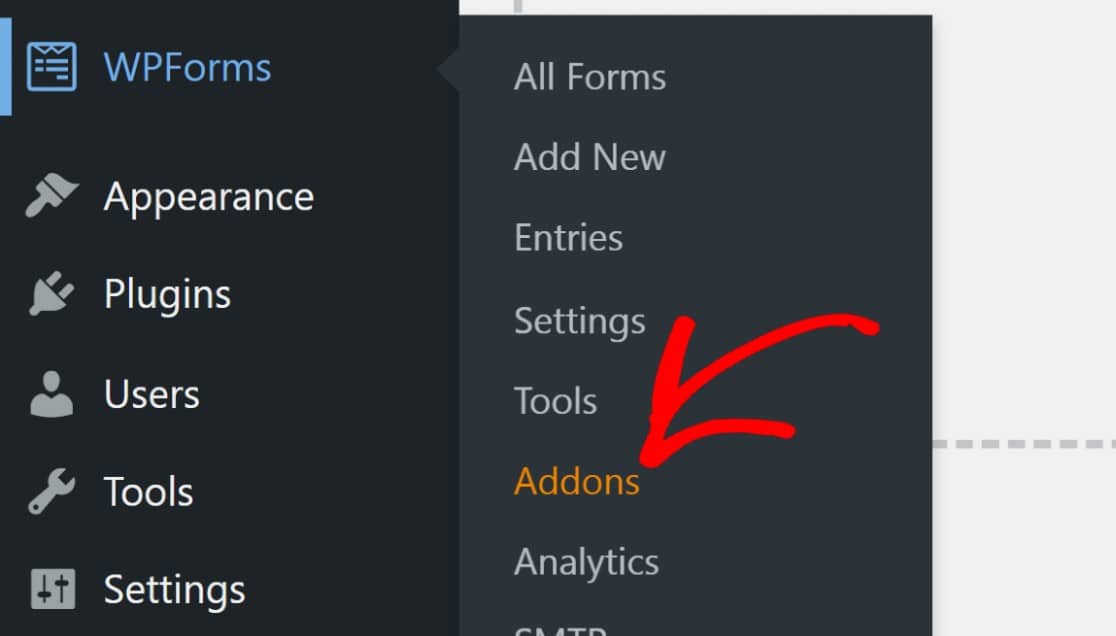
Surveys and Polls Addon을 찾을 때까지 아래로 스크롤합니다. 검색 표시줄을 사용하여 검색한 다음 Addon 설치 를 클릭합니다.
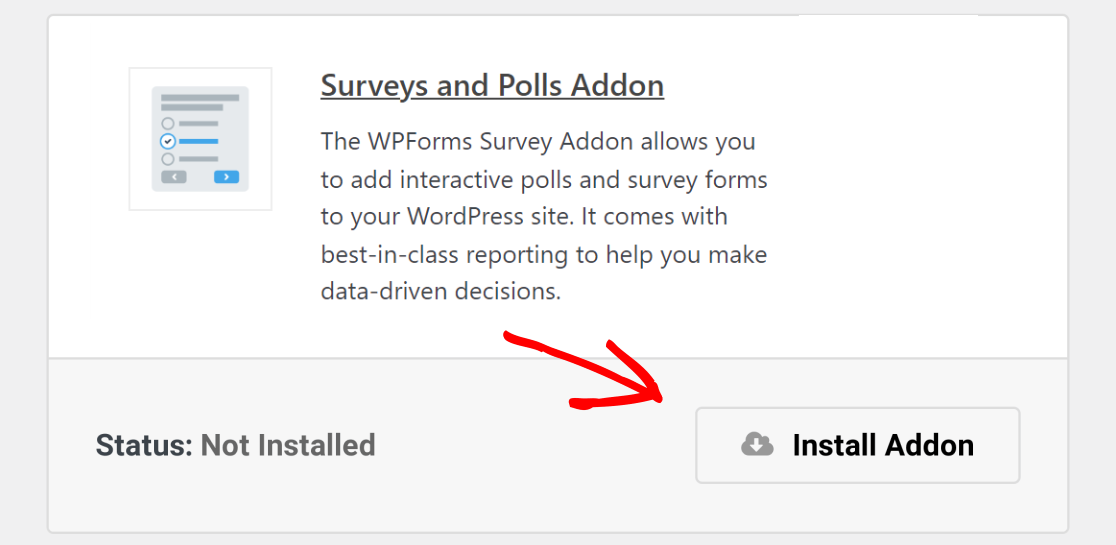
그것이 지금 당신이 해야 할 전부입니다. 다음으로 설문 조사 양식을 만들기 전에 Google 스프레드시트 애드온을 설치하고 설정합니다.
2단계: Google Sheets Addon 설치 및 연결
WPForms Pro에는 WordPress 양식을 Google 스프레드시트와 직접 통합할 수 있는 Google 스프레드시트 애드온이 포함되어 있습니다. Google 스프레드시트가 연결되면 데이터를 스프레드시트로 자동 전송하는 양식을 만들 수 있습니다.
Google Sheets 애드온을 설치하려면 WPForms 애드온 페이지로 이동한 다음 Google Sheets 애드온을 찾으면 활성화하여 이전과 동일한 단계를 따릅니다.
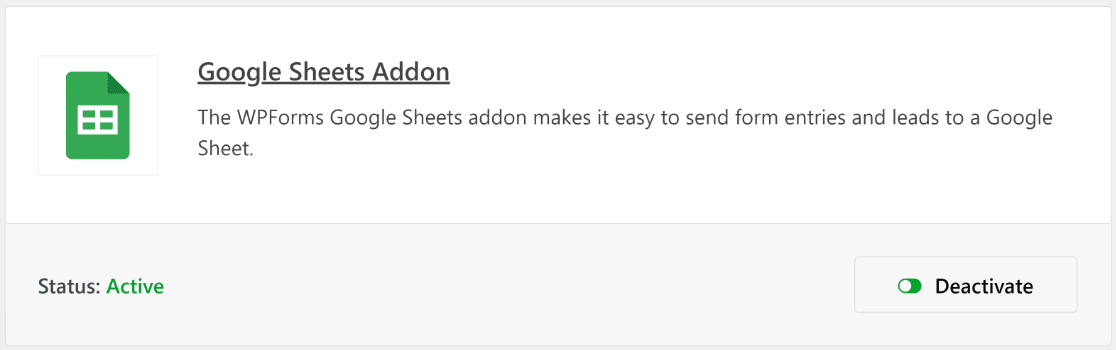
하지만 작동하려면 한 가지 추가 단계가 필요합니다. WPForms 설정 대시보드 의 통합 탭으로 이동합니다.
WPForms » 설정 » 통합 을 클릭하여 여기로 이동할 수 있습니다.
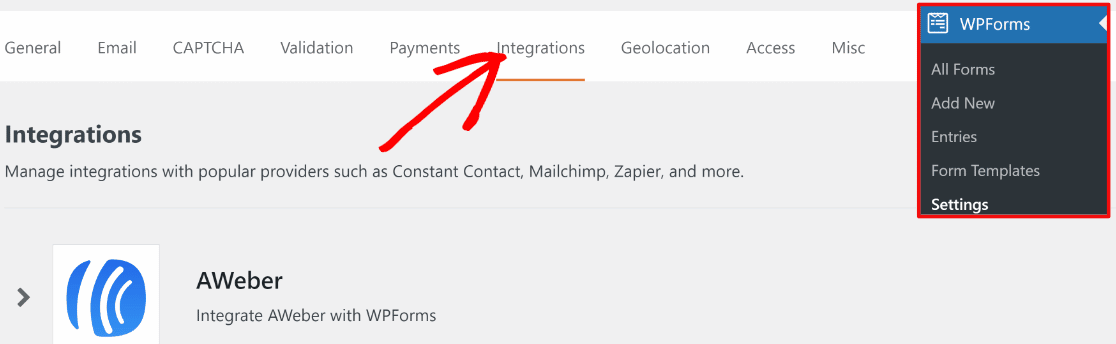
Google 스프레드시트 가 보일 때까지 아래로 스크롤한 다음 클릭합니다.
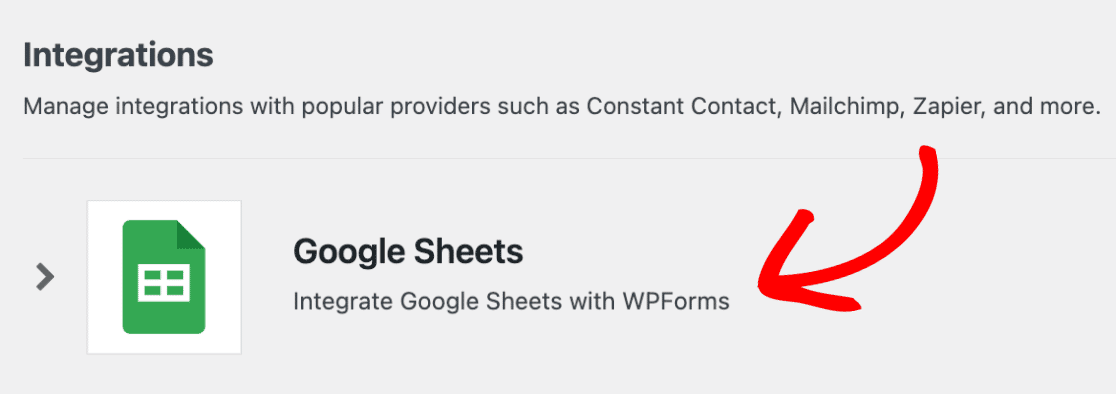
이제 통합을 활성화하는 옵션이 표시됩니다. 새 계정 추가 를 클릭합니다.
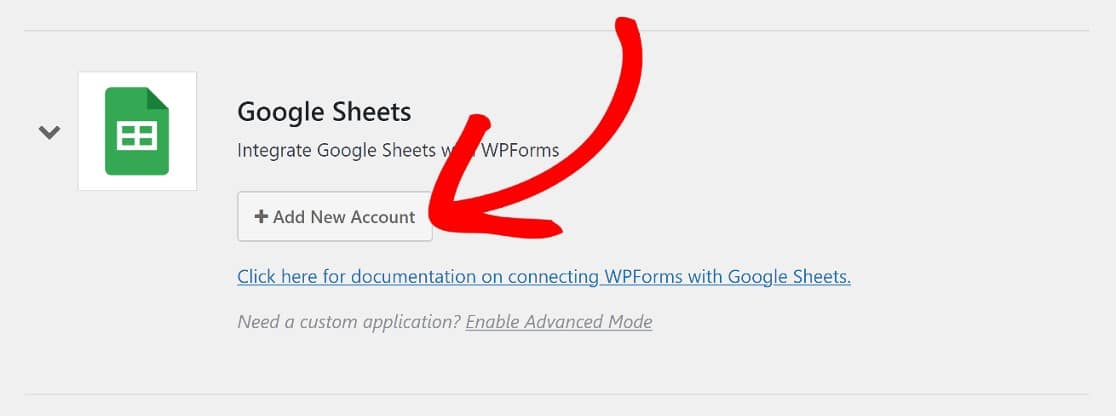
이제 WPForms에 액세스 권한을 부여하려면 Google 계정에 로그인하라는 메시지가 표시됩니다. 허용 을 클릭 하면 됩니다.
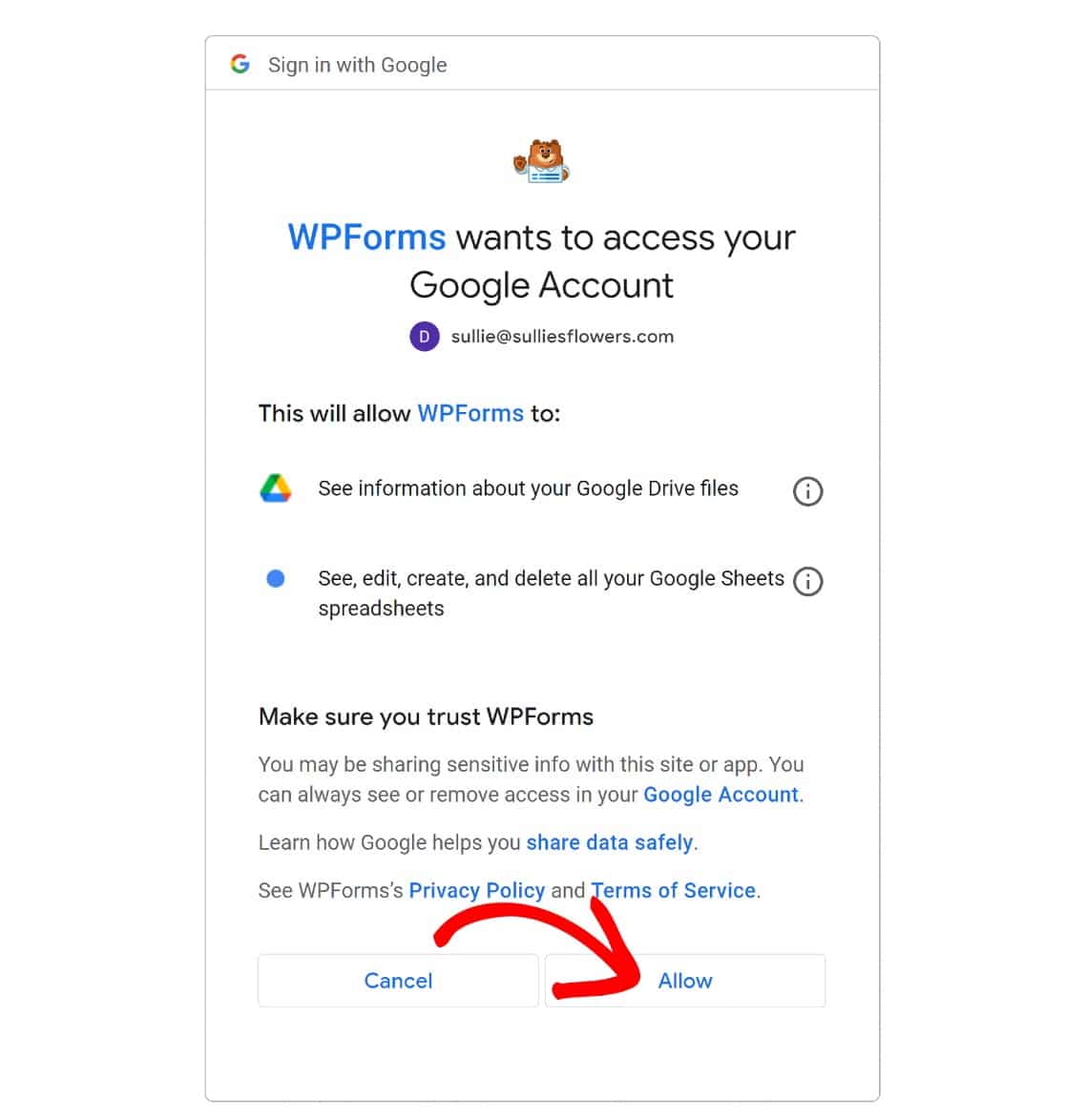
페이지가 WPForms 통합 페이지로 다시 리디렉션되면 이제 Google 스프레드시트 통합이 연결된 것을 볼 수 있습니다.

이제 설문조사 양식을 만들고 Google Sheets 스프레드시트에 연결할 수 있습니다.
3단계. 설문조사 양식 만들기
이 시점에서 WPForms » Add New 를 클릭하십시오.
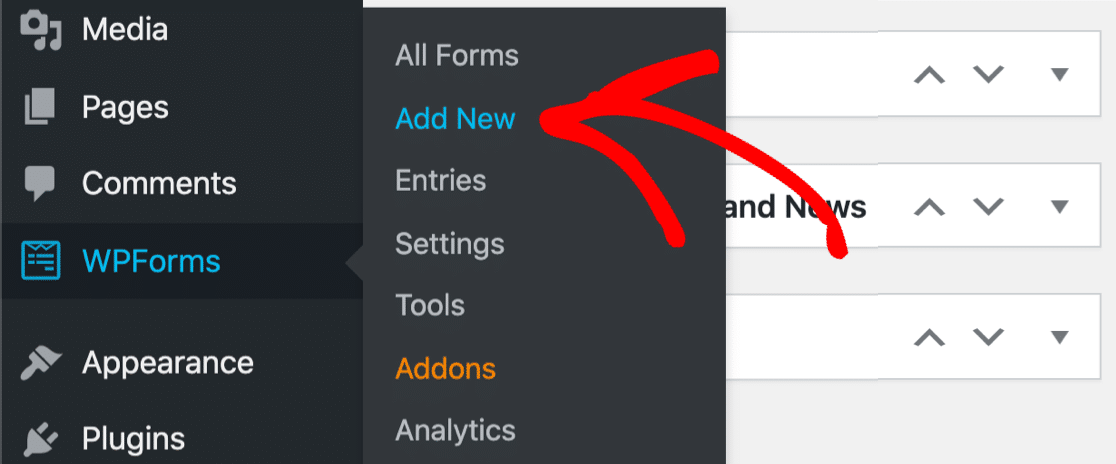
두 옵션 모두 WPForms 템플릿 라이브러리 로 이동하여 500개 이상의 미리 작성된 양식 템플릿 중 하나를 선택하거나 빈 양식 을 클릭하여 처음부터 양식을 작성할 수 있습니다.
시간 이 촉박한 경우 WPForms 설문 조사 양식 템플릿을 간단히 사용할 수 있습니다.
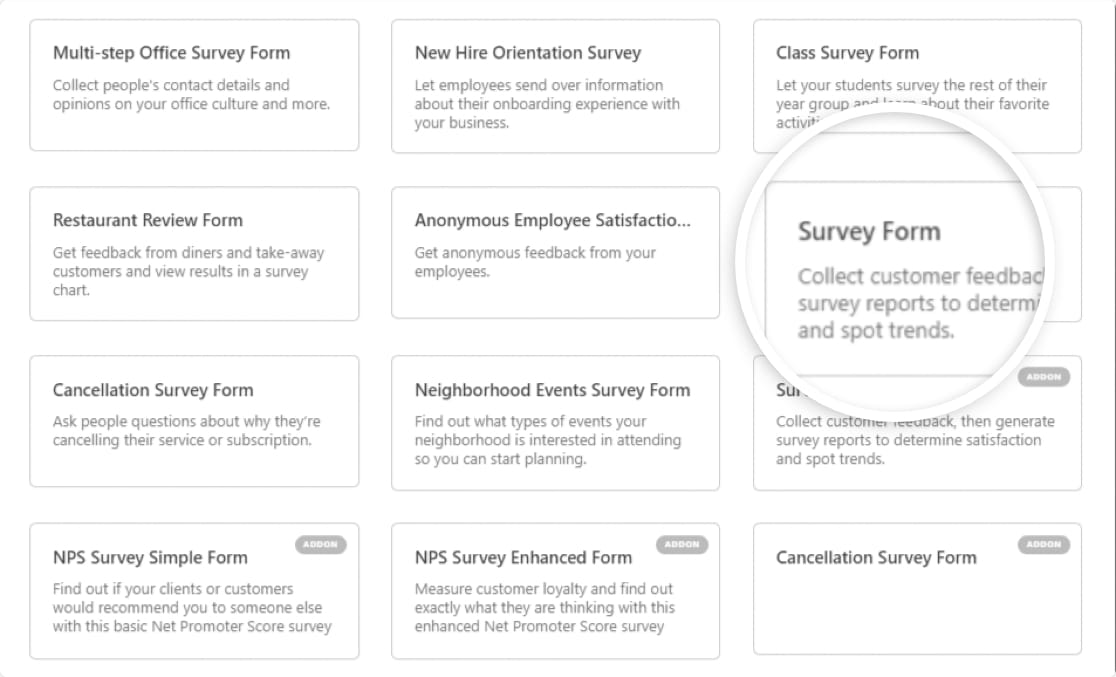

설문 조사 양식 템플릿을 열면 화면 오른쪽에 양식 템플릿이 표시되고 왼쪽 패널에는 추가 양식 필드가 표시됩니다.
양식에 양식 필드를 추가하려면 간단히 템플릿으로 드래그 앤 드롭하면 됩니다.
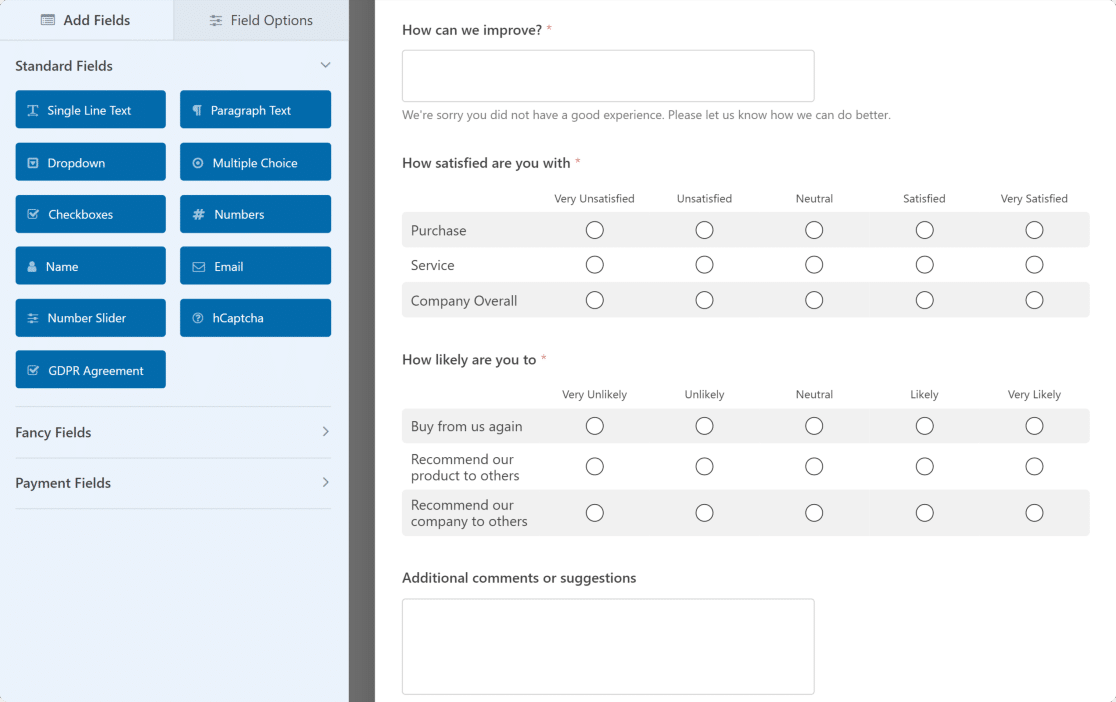
설문 양식 템플릿에는 일반 설문 조사에 필요한 대부분의 필드가 이미 있으므로 변경하지 않을 것입니다. 그러나 자신의 양식을 사용자 지정하려는 경우 시작할 수 있도록 설문 조사 양식을 만드는 방법 에 대한 편리한 가이드가 있습니다.
4단계. 설문조사 양식을 Google Sheets 스프레드시트에 연결
이제 이 양식을 Google 스프레드시트와 연결할 준비가 되었습니다. 이렇게 하려면 양식 작성기 왼쪽에 있는 메뉴로 이동하여 설정 » Google 스프레드시트 » 새 연결 추가를 클릭합니다.
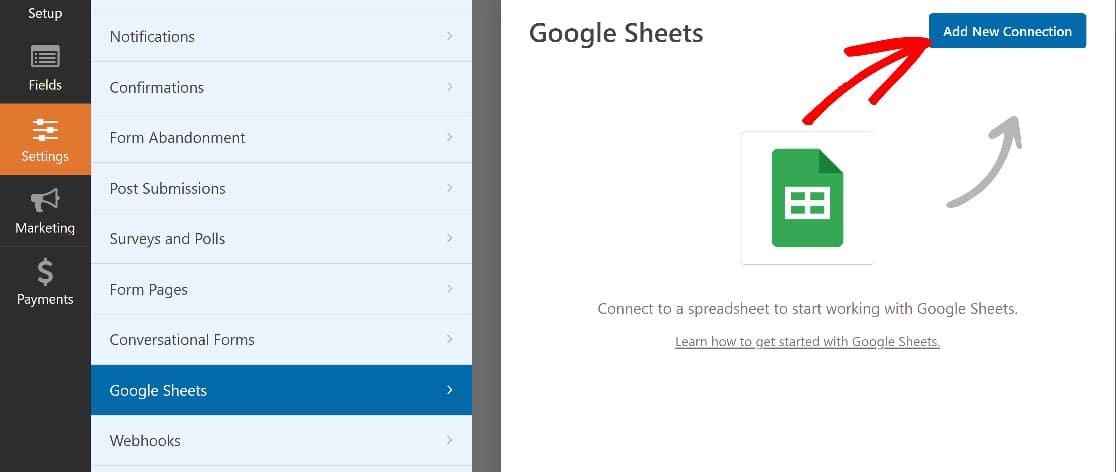
새 연결에 대한 닉네임을 입력해야 합니다. 이 가이드에서는 Survey Form 을 호출한 다음 확인을 누릅니다 .
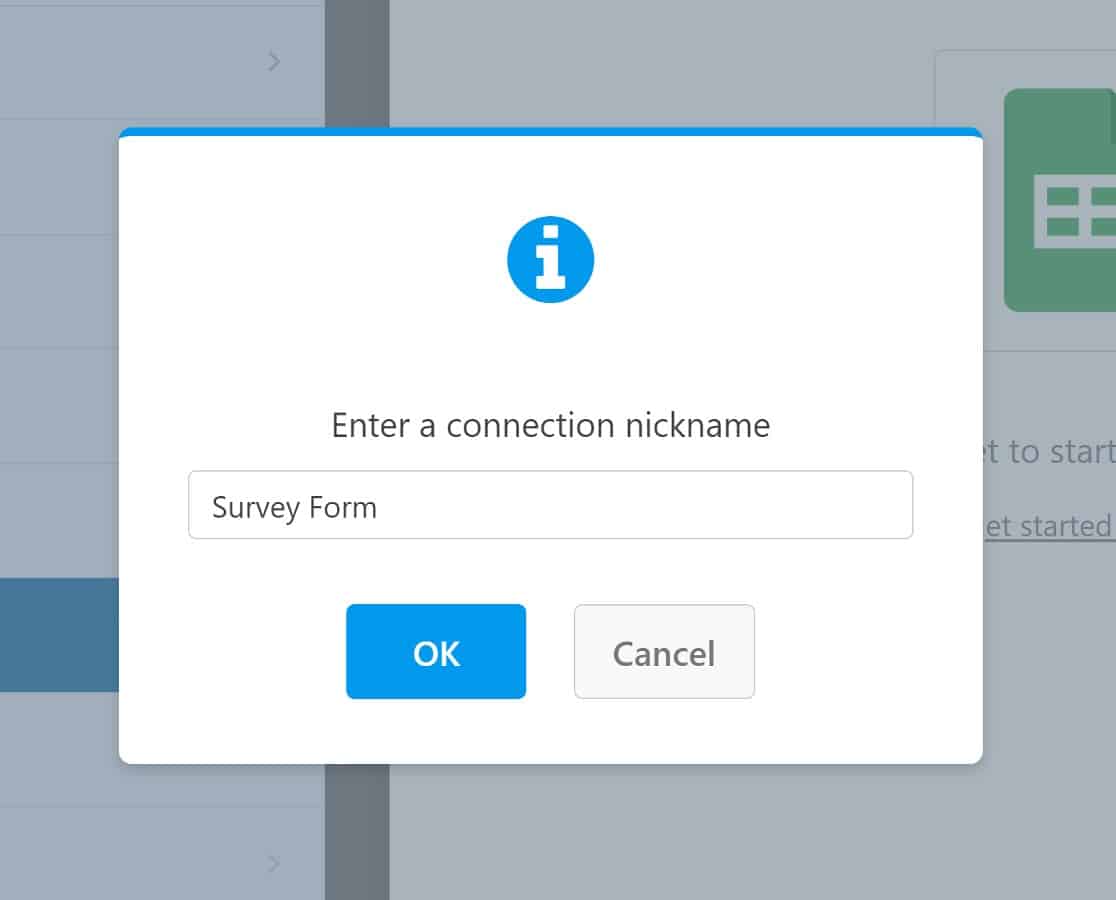
두 가지 방법으로 진행할 수 있습니다. 설문 조사 결과를 수집하기 위해 만든 스프레드시트가 이미 있는 경우 지금 이 시트를 연결할 수 있습니다. 그러나 그렇지 않은 경우 WPForms Google 스프레드시트 통합을 통해 양식 작성기 내에서 바로 생성할 수 있습니다.
양식을 연결하려는 기존 스프레드시트가 있는 경우 스프레드시트 드롭다운을 클릭하고 사용할 스프레드시트를 선택합니다. 또한 양식 데이터를 보내려는 스프레드시트 내에서 워크시트를 선택해야 합니다.
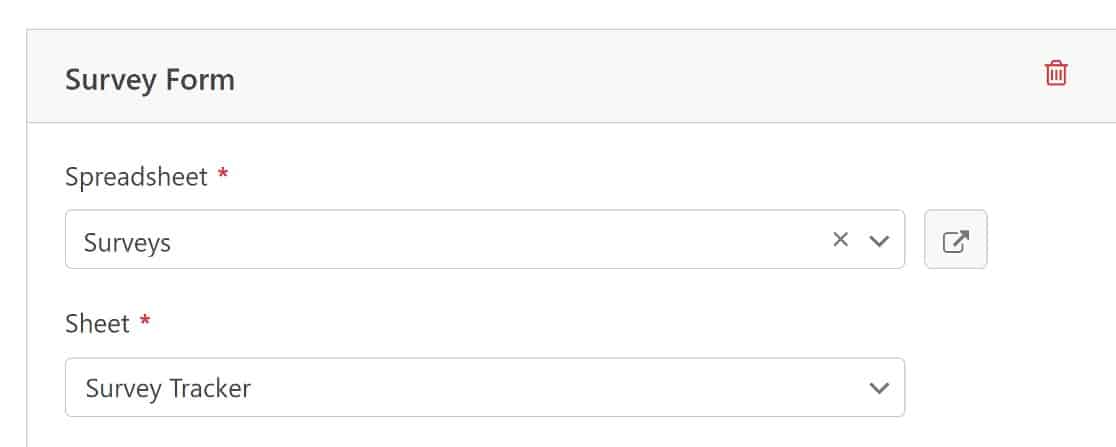
이 작업이 완료되면 양식의 특정 필드에서 데이터를 수신해야 하는 스프레드시트의 열을 지정할 수 있는 양식 필드 매핑을 설정할 수 있습니다.
기억해야 할 한 가지는 자동으로 생성된 항목 ID 데이터를 위해 항상 시트의 첫 번째 열을 비워두는 것입니다. 양식 필드 매핑을 설정하려면 필드 매핑 섹션까지 아래로 스크롤합니다.
양식 필드에 매핑하려는 열을 선택합니다.
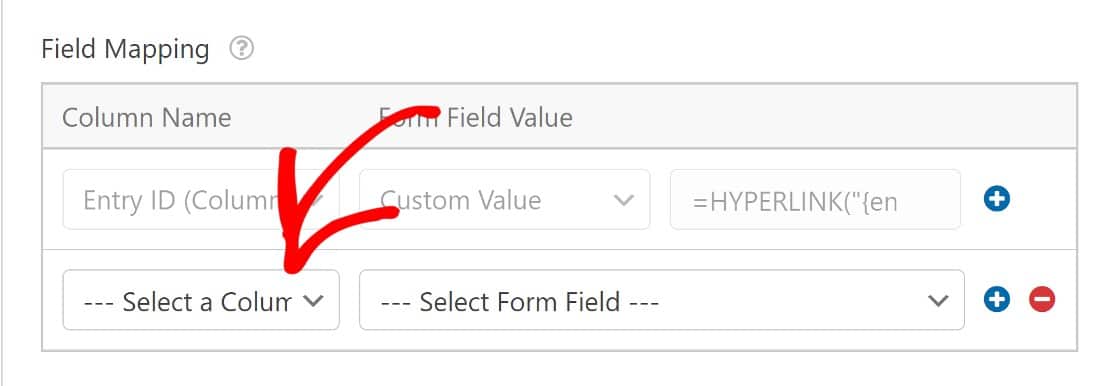
그런 다음 선택한 열과 동기화할 양식 필드를 선택합니다.
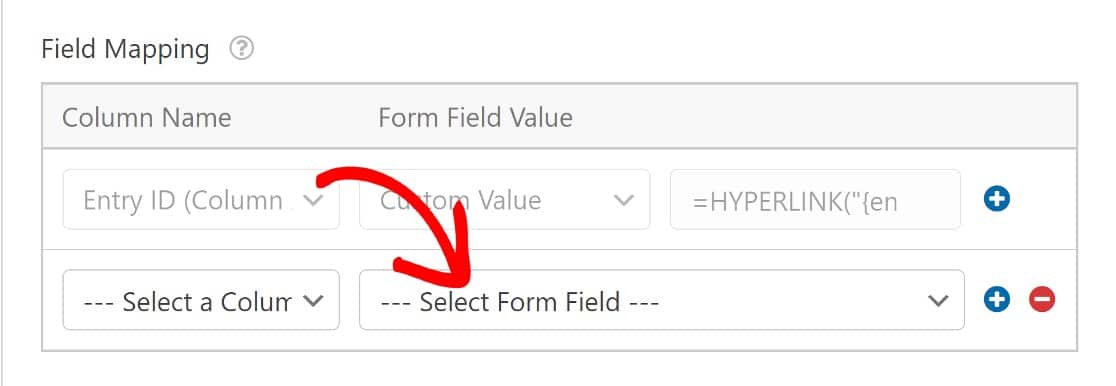
이 설정을 저장하면 그게 전부입니다. 이제 설문조사 양식이 선택한 Google 스프레드시트로 설문조사 항목을 보냅니다.
설문 조사 양식에 대한 스프레드시트를 아직 설정하지 않은 경우 매우 쉽게 설정할 수 있습니다. 앞에서 본 것처럼 Spreadsheet 드롭다운을 클릭 하되 이번에는 Create New Spreadsheet 를 선택 합니다.
스프레드시트 및 스프레드시트 내에서 사용하려는 시트의 이름을 입력해야 합니다.
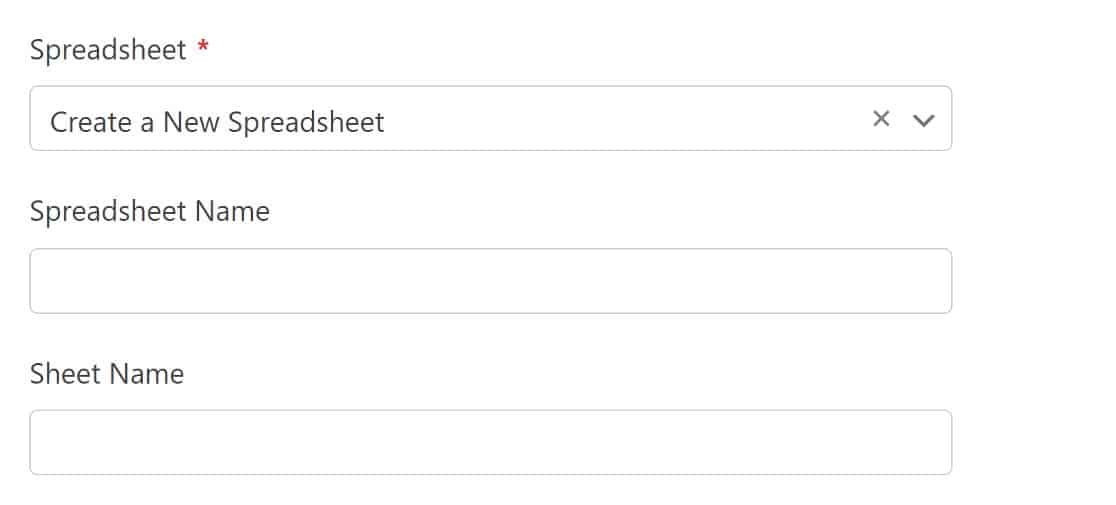
이전과 마찬가지로 양식 필드를 열에 매핑하는 단계를 진행할 수 있습니다. 이름과 이메일 필드는 데이터 분석에 유용하지 않을 수 있으므로 생략하지만 원하는 경우 포함할 수 있습니다(항목 ID 링크를 클릭하여 WordPress 대시보드에서 모든 항목 세부 정보를 직접 볼 수 있음).
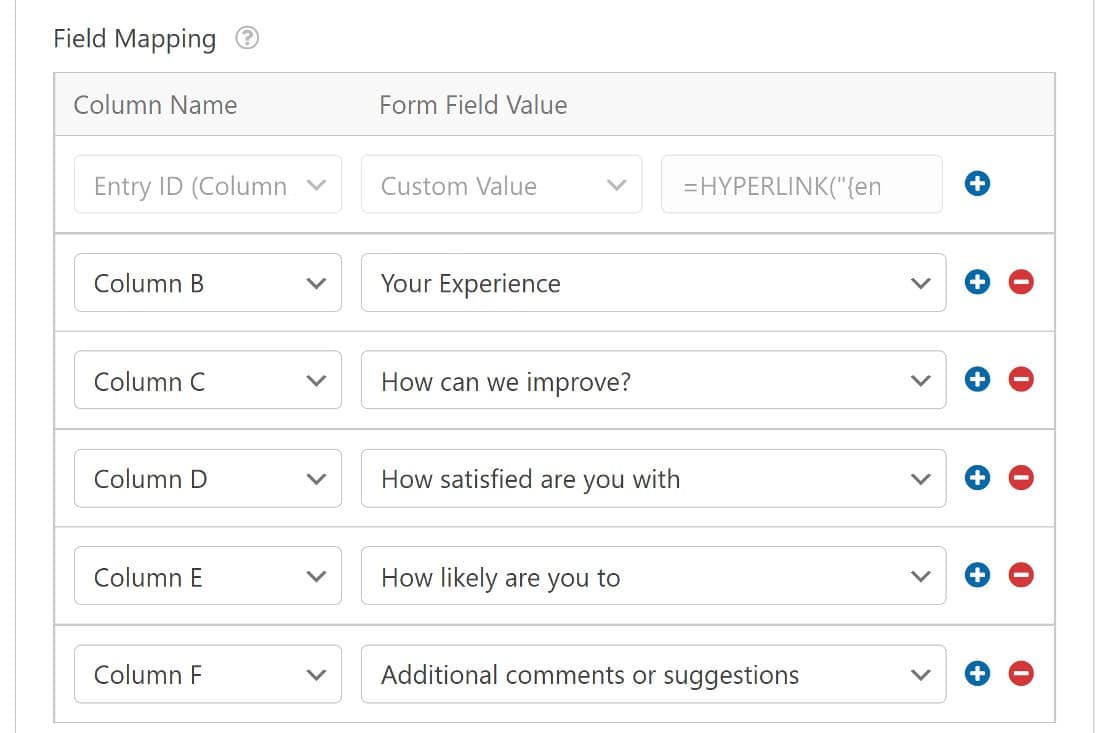
지금 스프레드시트를 확인할 수 있으며 설문조사 시트에 양식의 필드로 레이블이 지정된 열이 있음을 알 수 있습니다.

이제 Google 스프레드시트에 연결된 설문조사 양식이 모두 설정되었습니다. 설문조사 양식을 사용하여 라이브로 갈 때 이것이 어떻게 작동하는지 봅시다!
5단계. 결과 보기!
위의 단계 후에 양식을 게시한 다음 테스트 항목을 만들어 어떻게 작동하는지 확인해야 합니다. 이 단계에서 약간의 지침이 필요한 경우 WordPress의 페이지에 연락처 양식을 임베드하는 방법에 대한 가이드가 있습니다.
양식을 게시한 후에는 사용자가 하듯이 항목을 제출하십시오.
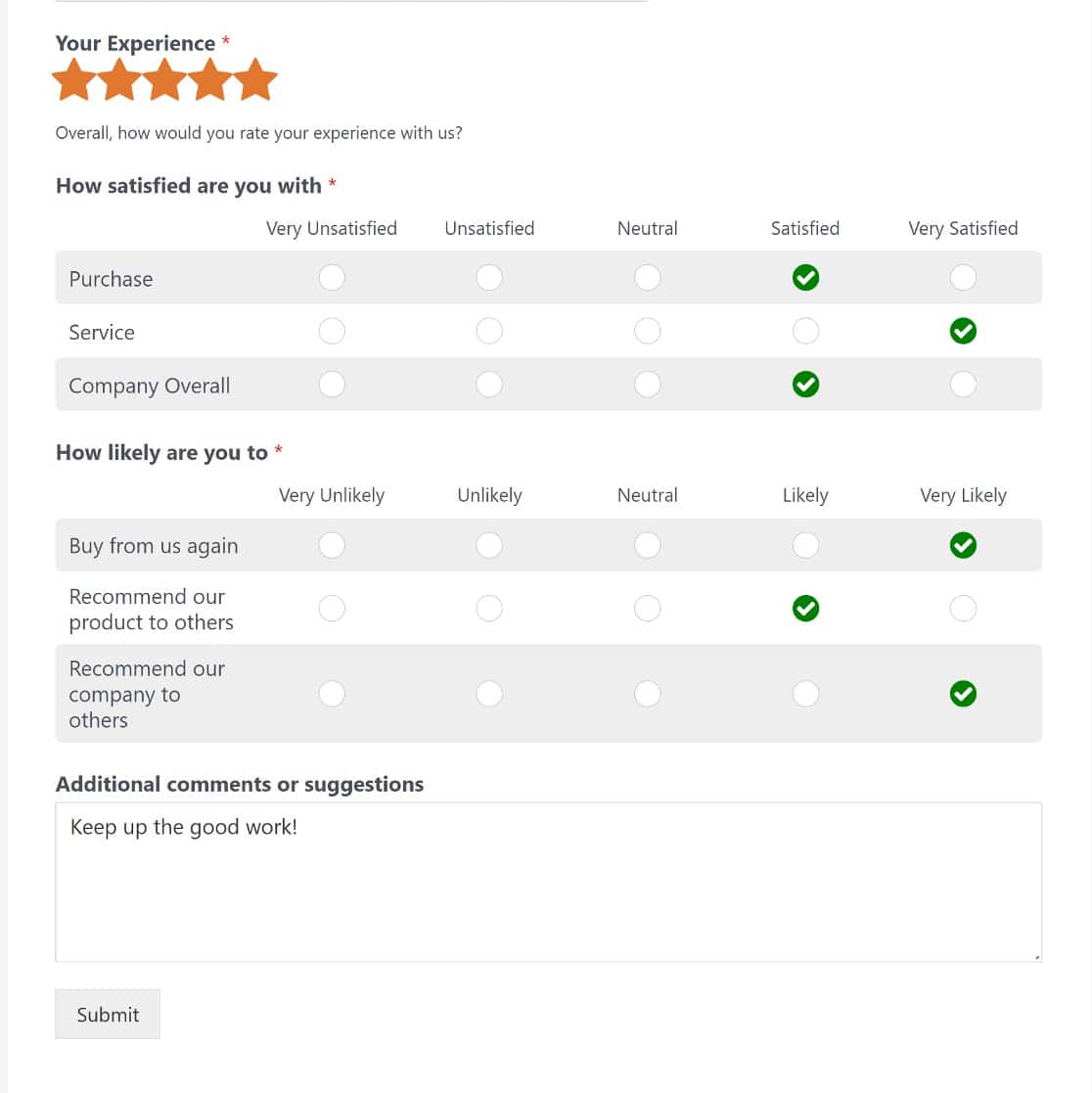
이제 Google 드라이브에서 설문조사 스프레드시트를 열면 시트가 응답으로 업데이트된 것을 볼 수 있습니다.
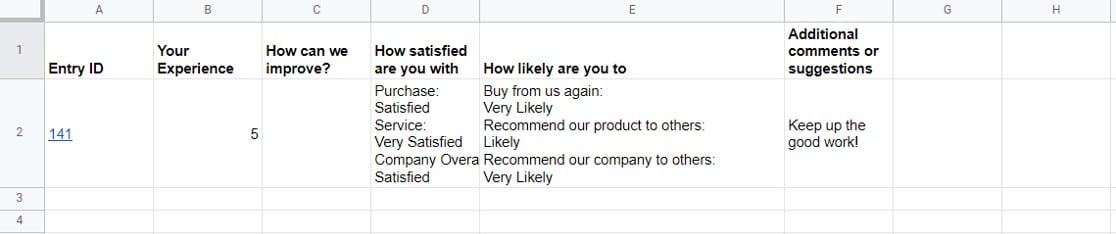
그리고 그게 다야! 이제 WPForms를 사용하여 설문 조사 양식을 Google 스프레드시트와 연결하는 방법을 알게 되었습니다.
다음으로 hCaptcha로 양식을 보호하세요.
마지막으로 원하는 것은 설문 조사 양식을 Google 스프레드시트에 연결할 때 스팸 항목이 데이터 수집 및 분석을 방해하는 것입니다. 이를 수행하는 한 가지 방법은 hCaptcha를 사용하여 사이트를 보호하는 것입니다.
WPForms가 제공하는 다른 강력한 스팸 차단 도구를 살펴보려면 봇이 양식을 작성하지 못하도록 방지하는 가이드를 확인하십시오.
지금 WordPress 설문 조사 양식 만들기
WordPress 양식 작성을 시작할 준비가 되셨습니까? 지금 가장 사용하기 쉬운 WordPress 양식 빌더 플러그인으로 시작하세요. WPForms Pro에는 무료 파일 업로드 기능과 무료 파일 업로드 양식이 포함되어 있으며 14일 환불 보장을 제공합니다.
그리고 이 기사가 마음에 든다면 Facebook 과 Twitter 에서 저희를 팔로우해 주세요 .
